实验一、交换机基本配置上机
计算机通信技术实验1交换机的基本配置

计算机通信技术实验1交换机的基本配置电⼦信息学院实验报告书课程名:《计算机通信技术》题⽬:交换机的基本配置班级: xx1411学号: xxxxxxxxxx姓名: xx实验时间 4.14实验⼀交换机的基本配置⼀、实验⽬的1、理解和掌握通过控制台端⼝对交换机进⾏访问、设置和管理的⽅法;2、掌握交换机配置的基本命令、⽅法和步骤。
⼆、实验设备1、Cisco Catalyst 2950系列交换机2台,型号不限。
2、2台PC,操作系统为Windows系列,装有超级终端程序。
3、Console电缆和若⼲根直通线。
三、实验要求1、按实验内容进⾏交换机的配置,验证配置的正确性2、将本实验的实验⽬的、实验内容、实验结果和实验⼩结记录在实验报告纸上。
四、知识要点交换机是⼀种数据链路层设备,运⾏以太⽹通信协议。
Cisco交换机产品以“Catalyst”为标志,包含2900、2918、2940、2960、3560-E、3560、3750-E、3750、4500、4900、6500等众多系列。
1交换机的配置⽅式1)交换机的本地配置连接Cisco交换机上⼀般都有⼀个“Console”端⼝,它是专门⽤于对交换机进⾏本地配置和管理的。
通过Console端⼝连接并配置交换机,是配置和管理交换机必须经过的步骤。
2)利⽤Telnet虚拟终端配置Cisco交换机或路由器通过不同的配置模式来区分命令的执⾏权限(级别)。
在不同模式下,允许执⾏的命令不相同。
1)⽤户EXEC模式–该模式的权限最低,只能执⾏⼀组有限的命令,这些命令主要是查看系统信息的命令Show)、⽹络诊断调试命令(如ping.traceroute等)、终端登录( Telnet)以及进⼊特权模式的命令(enable)等。
–此时的命令⾏提⽰符为“>”,例如“Switch>”。
2)特权EXEC模式–⽤户EXEC模式下,执⾏enable命令,将进⼊到特权EXEC模式。
进⼈该模式后,就能执⾏IOS提供的所有命令。
交换机基本配置上机
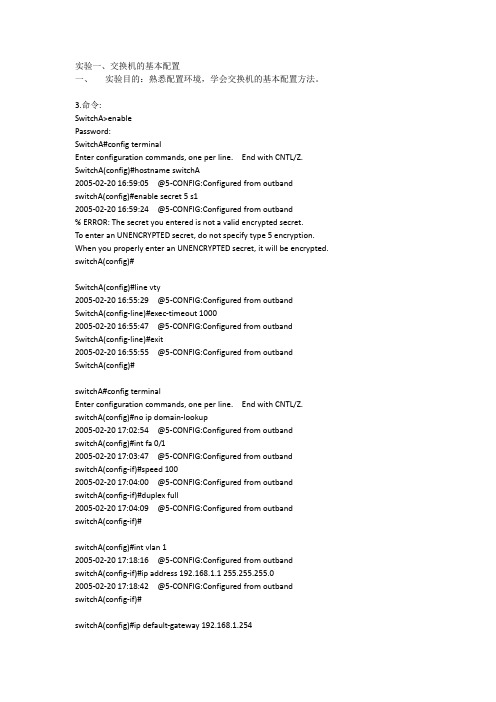
实验一、交换机的基本配置一、实验目的:熟悉配置环境,学会交换机的基本配置方法。
3.命令:SwitchA>enablePassword:SwitchA#config terminalEnter configuration commands, one per line. End with CNTL/Z. SwitchA(config)#hostname switchA2005-02-20 16:59:05 @5-CONFIG:Configured from outband switchA(config)#enable secret 5 s12005-02-20 16:59:24 @5-CONFIG:Configured from outband% ERROR: The secret you entered is not a valid encrypted secret.To enter an UNENCRYPTED secret, do not specify type 5 encryption. When you properly enter an UNENCRYPTED secret, it will be encrypted. switchA(config)#SwitchA(config)#line vty2005-02-20 16:55:29 @5-CONFIG:Configured from outband SwitchA(config-line)#exec-timeout 10002005-02-20 16:55:47 @5-CONFIG:Configured from outband SwitchA(config-line)#exit2005-02-20 16:55:55 @5-CONFIG:Configured from outband SwitchA(config)#switchA#config terminalEnter configuration commands, one per line. End with CNTL/Z. switchA(config)#no ip domain-lookup2005-02-20 17:02:54 @5-CONFIG:Configured from outband switchA(config)#int fa 0/12005-02-20 17:03:47 @5-CONFIG:Configured from outband switchA(config-if)#speed 1002005-02-20 17:04:00 @5-CONFIG:Configured from outband switchA(config-if)#duplex full2005-02-20 17:04:09 @5-CONFIG:Configured from outband switchA(config-if)#switchA(config)#int vlan 12005-02-20 17:18:16 @5-CONFIG:Configured from outband switchA(config-if)#ip address 192.168.1.1 255.255.255.02005-02-20 17:18:42 @5-CONFIG:Configured from outband switchA(config-if)#switchA(config)#ip default-gateway 192.168.1.2542005-02-20 17:21:44 @5-CONFIG:Configured from outband switchA(config)#switchA#show running-configSystem software version : 1.61(2) Build Aug 31 2005 ReleaseBuilding configuration...Current configuration : 453 bytes!version 1.0!enable services web-serverhostname switchAvlan 1!vlan 2!enable secret level 15 5 $2,1u_;C3&-8U0<D4'.tj9=GQ+/7R:>H !interface fastEthernet 0/1speed 100duplex full!interface vlan 1no shutdownip address 192.168.1.1 255.255.255.0!interface vlan 2!ip default-gateway 192.168.1.254snmp-server community public roline vtyexec-timeout 1000!line console 0exec-timeout 30!endswitchA#switchA#show interface vlan% Incomplete command.switchA#show interface vlan 1Interface : Vlan 1Description :AdminStatus : upOperStatus : downHardware : -Mtu : 1500LastChange : 0d:0h:0m:0sARP Timeout : 3600 sec PhysAddress : 00d0.f8db.b176 ManagementStatus:EnabledPrimary Internet address: 192.168.1.1/24 Broadcast address : 255.255.255.255switchA#switchA#show interface fa 0/1Interface : FastEthernet100BaseTX 0/1 Description :AdminStatus : upOperStatus : downHardware : 10/100BaseTXMtu : 1500LastChange : 0d:0h:0m:0s AdminDuplex : FullOperDuplex : Unknown AdminSpeed : 100OperSpeed : Unknown FlowControlAdminStatus : Off FlowControlOperStatus : OffPriority : 0Broadcast blocked :DISABLE Unknown multicast blocked :DISABLE Unknown unicast blocked :DISABLEswitchA#switchA#show mac-address-tableVlan MAC Address Type Interface---------- -------------------- -------- -------------------switchA#switchA#show versionSystem description : Red-Giant Gigabit Intelligent Switch(S2126G) ByRuijie NetworkSystem uptime : 0d:3h:44m:25sSystem hardware version : 3.3System software version : 1.61(2) Build Aug 31 2005 ReleaseSystem BOOT version : RG-S2126G-BOOT 03-02-02System CTRL version : RG-S2126G-CTRL 03-08-02Running Switching Image : Layer2switchA#show clockSystem clock : 2005-02-20 17:31:58 SundayswitchA#show configUsing 181 out of 6291456 bytes!version 1.0!enable services web-serverhostname S2126-2vlan 1!enable secret level 15 5 $2;C,tZ[30<D+S(\49=G1X)sQ:>H.Y*T!snmp-server community public roendswitchA#。
实验一交换机的基本操作和配置
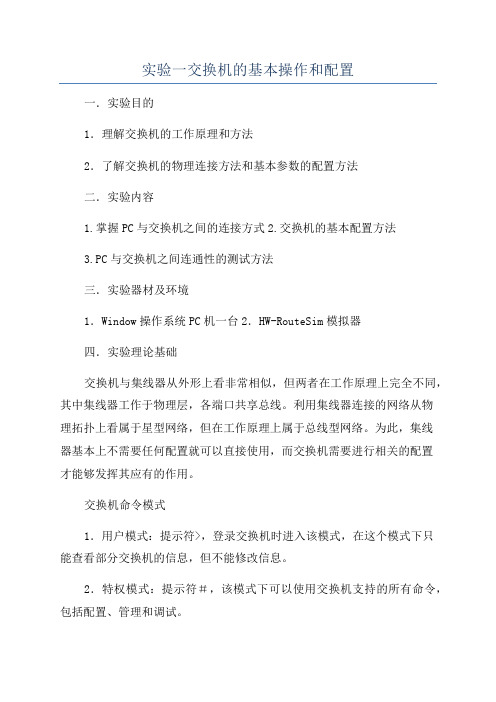
实验一交换机的基本操作和配置一.实验目的1.理解交换机的工作原理和方法2.了解交换机的物理连接方法和基本参数的配置方法二.实验内容1.掌握PC与交换机之间的连接方式2.交换机的基本配置方法3.PC与交换机之间连通性的测试方法三.实验器材及环境1.Window操作系统PC机一台2.HW-RouteSim模拟器四.实验理论基础交换机与集线器从外形上看非常相似,但两者在工作原理上完全不同,其中集线器工作于物理层,各端口共享总线。
利用集线器连接的网络从物理拓扑上看属于星型网络,但在工作原理上属于总线型网络。
为此,集线器基本上不需要任何配置就可以直接使用,而交换机需要进行相关的配置才能够发挥其应有的作用。
交换机命令模式1.用户模式:提示符>,登录交换机时进入该模式,在这个模式下只能查看部分交换机的信息,但不能修改信息。
2.特权模式:提示符#,该模式下可以使用交换机支持的所有命令,包括配置、管理和调试。
3.全局配置模式:提示符(config)#,可以配置交换机的一些全局参数,如:主机名、功能命令等。
4.接口配置模式:提示符(config-if)#,对交换机的接口进行配置,如某个接口属于哪个VLAN。
5.VLAN数据库配置模式:提示符(vlan)#,在交换机上创建VLAN 6.线路配置模式:提示符(config-line)#,对远程登录的会话进行配置。
五.实验步骤1.建立PC与交换机的物理连接(1)启动RouteSim程序(2)在工作台上添加交换机和PC,并建立连接。
如图:2.设置计算机与交换机IP地址(1)双击HotA,输入用户名和口令,键入“?”可以求得帮助。
PCAlogin:rootPaword:linu某设置IP:[root#PCAroot]#ifconfigeth010.65.1.1netmak255.255.0.0设置网关:[root#PCAroot]#routeadddefaultgw10.65.1.9(2)双击HotB,输入用户名和口令。
交换机基本配置实验报告
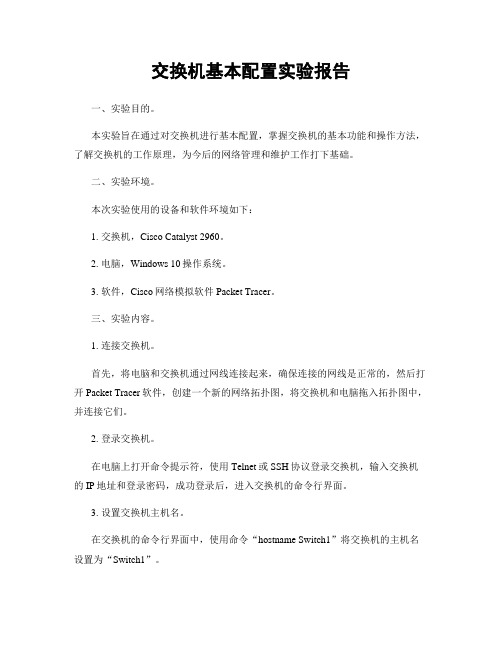
交换机基本配置实验报告一、实验目的。
本实验旨在通过对交换机进行基本配置,掌握交换机的基本功能和操作方法,了解交换机的工作原理,为今后的网络管理和维护工作打下基础。
二、实验环境。
本次实验使用的设备和软件环境如下:1. 交换机,Cisco Catalyst 2960。
2. 电脑,Windows 10操作系统。
3. 软件,Cisco网络模拟软件Packet Tracer。
三、实验内容。
1. 连接交换机。
首先,将电脑和交换机通过网线连接起来,确保连接的网线是正常的,然后打开Packet Tracer软件,创建一个新的网络拓扑图,将交换机和电脑拖入拓扑图中,并连接它们。
2. 登录交换机。
在电脑上打开命令提示符,使用Telnet或SSH协议登录交换机,输入交换机的IP地址和登录密码,成功登录后,进入交换机的命令行界面。
3. 设置交换机主机名。
在交换机的命令行界面中,使用命令“hostname Switch1”将交换机的主机名设置为“Switch1”。
4. 设置管理IP地址。
使用命令“interface vlan1”进入VLAN1接口配置模式,然后使用命令“ip address 192.168.1.1 255.255.255.0”设置交换机的管理IP地址为192.168.1.1,子网掩码为255.255.255.0。
5. 设置管理密码。
使用命令“enable secret cisco”设置交换机的特权模式密码为“cisco”,用于提升特权级别时的验证。
6. 保存配置。
最后,使用命令“copy running-config startup-config”将当前的配置保存到交换机的NVRAM中,以便下次重启后配置不会丢失。
四、实验总结。
通过本次实验,我们成功地对交换机进行了基本配置,包括设置主机名、管理IP地址和特权密码等操作。
掌握了交换机的基本配置方法,为今后的网络管理工作打下了基础。
五、实验心得。
在实验过程中,我们发现了一些问题,比如在设置管理IP地址时需要进入VLAN1接口配置模式,这些细节需要我们在实际操作中多加注意。
交换机的基本配置

交换机的基本配置计算机网络实验报告实验一交换机的基本配置一、实验目的.(1)熟悉交换机的基本结构(2)熟悉交换机基本命令(3)利用交换机进行网络连接(4)熟悉ip地址属性的设置(5)应用常用的网络测试命令(6)熟悉pt操作二、实验环境.系统软件:windows10应用软件:ciscopackettracer三、实验步骤.1.应用环境.网络拓扑图如下:地址分配表中:设备USBip地址子网掩码预设网关主机pc1主机pc2fa0/0fa0/0192.168.1.1192.168.1.2255.255.255.0255.255.255.02.布局步骤.在pc1、pc2两台主机配置ip地址信息。
(1)主机pc1地址设置(配置地址截图)(2)主机pc2地址设置(布局地址图片)3.测试.(1)在图中右图的1、2、3处为捕捉往复数据,并对数据展开详细分析与表明.1处为传送:pc1向pc2发送icmp包,先在网络层layer3将要传送的源地址和目的地址放入ip报,再经过数据链路层layer2将ip数据报封装入帧,帧首部包含源mac地址和目的mac 地址,最后经过pc1的物理层在fast0端口送出.3处为第一次留言:由于交换机只工作于数据链路层layer2和网络层layer1.所以从fast0/1接到帧,就可以看见真的源mac地址和目的mac地址.交换机此时记录pc1与端口fast0/1对应的mac地址表中.然后将帧从其他口(只有fast0/2)原封不动回赠.2处转发.:pc2从fast0端口发送至帧,将目的地址mac与自身mac比较,发现对应所以接收,读取帧信息,ip数据报信息.得到源mac地址和源ip信息.然后为了将反馈信息送给pc1,所以传送一个ip数据报,将源ip和目的ip交换.然后将ip数据报PCB变成帧从fast0口收到.3处第二次转发:交换机从fast0/2口获得帧,加载帧的信息由于第一次从fast0/2发送信息,所以交换机此时记录pc2与端口fast0/2对应的mac地址表.然后根据目的mac地址,在mac地址表中查询查询成功,将帧从fast0/1口发出.1处为发送:pc1从物理层获得信息将目的mac与自身匹配,成功然后将帧中的ip数据报打开,收到pc2的反馈信息.(2)交换机表明结果(showmac-address-table).(3)主机arp缓存查看与删除四、实验总结.经过此次实验:对交换机的基本结构,交换机基本命令,利用交换机展开网络连接等都存有一定介绍.对ip地址属性的设置和常用的网络测试命令都存有一定操作方式经验.对交换机留言数据和各终端传送发送信息过程的认知存有非常大协助.问题思考:请从tcp/ip由高层到低层的角度分析数据在发送方是如何封装的?(可举例说明)运输层layer4将应用层数据在加之首部(各种应用层协议)构成tcp报文,网络层layer3将tcp报文加之首部(源ip,目的ip等)构成ip数据报,数据链路层layer2将ip数据报加上首部(源mac地址和目的mac地址等)和用来纠错的尾部形成mac帧.物理层就将帧转变为bit形式传送.。
交换机基本配置命令实验报告

交换机基本配置命令实验报告实验题目:交换机基本配置命令实验报告实验目标:1. 了解交换机的基本配置命令。
2. 掌握交换机配置IP地址、VLAN、端口速率和双工模式等基本配置。
实验步骤:1. 进入交换机的命令行界面。
2. 配置交换机的基本参数,包括主机名、密码和登录方式。
3. 配置交换机的IP地址和子网掩码。
4. 配置交换机的VLAN。
5. 配置交换机的端口速率和双工模式。
6. 保存配置并退出。
实验工具和材料:1. 一台交换机。
2. 一台电脑。
实验过程:1. 将电脑与交换机通过网线连接。
2. 打开电脑的终端仿真软件,如SecureCRT或PuTTY。
3. 输入交换机的IP地址和登录方式,点击连接。
4. 输入用户名和密码登录交换机的命令行界面。
实验结果:1. 配置交换机的基本参数:a. 配置交换机的主机名:config t -> hostname Switch1b. 配置登录方式:config t -> line console 0 -> loginc. 配置密码:config t -> enable secret 密码 -> line vty 0 15 -> password 密码d. 保存配置:write memory2. 配置交换机的IP地址和子网掩码:a. 进入接口配置模式:config t -> interface vlan 1b. 配置IP地址和子网掩码:ip address 192.168.0.1 255.255.255.0c. 打开接口:no shutdownd. 保存配置:write memory3. 配置交换机的VLAN:a. 进入VLAN配置模式:config t -> vlan 10b. 配置VLAN名称:name VLAN10c. 将接口添加到VLAN:interface fastethernet 0/1 -> switchport mode access -> switchport access vlan 10d. 保存配置:write memory4. 配置交换机的端口速率和双工模式:a. 进入接口配置模式:config t -> interface fastethernet 0/1b. 配置速率:speed 100c. 配置双工模式:duplex fulld. 保存配置:write memory5. 保存配置并退出:a. 保存配置:write memoryb. 退出命令行界面:exitc. 断开与交换机的连接。
交换机的基本配置实验报告

交换机的基本配置实验报告交换机的基本配置实验报告一、实验目的本实验旨在探索交换机的基本配置,并了解其在网络中的重要作用。
通过实际操作,加深对交换机的理解,掌握其基本配置方法和技巧。
二、实验原理交换机是一种用于连接计算机网络中多个设备的网络设备。
它能够根据目的地址将数据包转发到相应的目标设备,提高网络传输效率和安全性。
三、实验步骤1. 连接交换机:将交换机与计算机通过网线连接,确保物理连接正常。
2. 登录交换机:打开计算机上的终端软件,通过串口或Telnet方式登录交换机的控制台界面。
3. 配置基本信息:在控制台界面中,输入用户名和密码进行登录。
进入交换机的配置模式后,设置交换机的主机名、IP地址、子网掩码等基本信息,以便进行后续配置。
4. 配置端口:根据实际需求,对交换机的端口进行配置。
可以设置端口的速率、双工模式、VLAN等参数,以适应不同的网络环境和设备需求。
5. 配置VLAN:通过创建和配置虚拟局域网(VLAN),将交换机的端口划分为不同的广播域,增强网络的安全性和管理能力。
6. 配置链路聚合:通过将多个物理链路绑定为一个逻辑链路,提高链路的带宽和冗余性,增加网络的可靠性。
7. 配置STP:通过启用生成树协议(STP),防止网络中出现环路,避免广播风暴和数据包冲突,提高网络的稳定性。
8. 配置ACL:通过访问控制列表(ACL),对网络流量进行过滤和控制,保护网络的安全性和隐私。
9. 保存配置:在完成交换机的基本配置后,及时保存配置文件,以便下次启动时自动加载。
四、实验结果通过以上步骤,成功完成了交换机的基本配置。
经过测试,交换机能够正常工作,并能够按照配置的规则进行数据包的转发和处理。
各个端口、VLAN、链路聚合等功能也能够正常运行。
五、实验总结本次实验通过实际操作,深入了解了交换机的基本配置方法和技巧。
交换机作为网络中重要的设备,其配置对于网络的性能和安全至关重要。
合理配置交换机的端口、VLAN、链路聚合等参数,能够提高网络的传输效率和可靠性,增强网络的安全性和管理能力。
1实验交换机的基本配置和操作
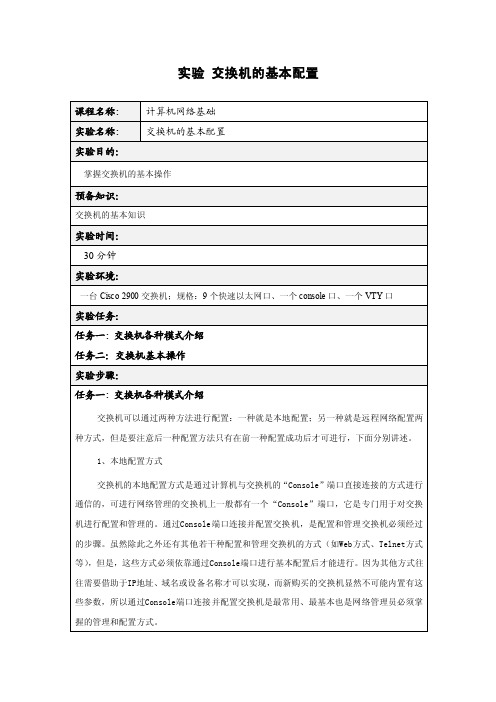
实验交换机的基本配置2、远程配置方式Telnet方式Telnet协议是一种远程访问协议,可以用它登录到远程计算机、网络设备或专用TCP/IP网络。
Windows 95/98及其以后的Windows系统、UNIX/Linux等系统中都内置有Telnet客户端程序,我们就可以用它来实现与远程交换机的通信。
在使用Telnet连接至交换机前,应当确认已经做好以下准备工作:·在用于管理的计算机中安装有TCP/IP协议,并配置好了IP地址信息。
·在被管理的交换机上已经配置好IP地址信息。
如果尚未配置IP地址信息,则必须通过Console端口进行设置。
·在被管理的交换机上建立了具有管理权限的用户帐户。
如果没有建立新的帐户,则Cisco交换机默认的管理员帐户为”Admin“。
连接交换机a.先启动交换机,等待OK灯不闪烁;b.点击“开始”——“运行”——输入“cmd”——输入“telnet 192.168.10*.10”,连接到不同的交换机上。
c.所需密码均为“cisco”。
在此步骤中思考以下问题:1、交换机的型号是什么?2、交换机的以太网地址是什么?3、交换机上有些什么样的端口?交换机配置模式及帮助交换机配置模式是用于不同级别的命令对交换机进行配置,同时提供了一定的安全性、规范性。
对于几种配置模式的学习,需要不断的使用才可掌握。
几种配置模式如下:普通用户模式:开机直接进入普通用户模式,在该模式下我们只能查询交换机的一些基础信息,如版本号(show version)。
提示信息:switch>特权用户模式:在普通用户模式下输入enable 命令即可进入特权用户模式,在该模式下我们可以查看交换机的配置信息和调试信息等等。
提示信息:switch#全局配置模式:在特权用户模式下输入configure terminal 命令即可进入全局配置模式,在该模式下主要完成全局参数的配置。
提示信息:switch(config)#接口配置模式:在全局配置模式下输入interface interface-list 即可进入接口配置模式,在该模式下主要完成接口参数的配置。
交换机基本配置实验报告

一、实验目的本次实验旨在通过对交换机进行基本配置,使学生掌握交换机的基本功能和操作方法,了解交换机的工作原理,为今后的网络管理和维护工作打下基础。
二、实验环境1. 实验设备:三层交换机一台2. 实验软件:网络仿真软件(如Cisco Packet Tracer)3. 实验工具:网络仿真软件配套的虚拟网络设备三、实验内容1. 交换机的基本操作2. 交换机的基本配置3. 交换机的安全配置四、实验步骤1. 交换机的基本操作(1)启动交换机,并进入用户模式。
(2)查看交换机的版本信息、硬件信息等。
(3)进入特权模式,进行高级配置。
(4)退出特权模式,返回用户模式。
2. 交换机的基本配置(1)配置交换机的主机名。
(2)配置交换机的登录信息,包括用户名和密码。
(3)配置交换机的VLAN信息。
(4)配置交换机的端口信息,包括端口描述、VLAN分配等。
3. 交换机的安全配置(1)配置交换机的访问控制列表(ACL),限制访问权限。
(2)配置交换机的SSH功能,提高远程登录的安全性。
(3)配置交换机的Telnet功能,允许远程登录。
五、实验结果与分析1. 交换机的基本操作通过实验,学生掌握了交换机的基本操作,包括启动、进入用户模式、查看设备信息、进入特权模式等。
2. 交换机的基本配置(1)配置交换机的主机名。
实验结果显示,交换机成功设置了主机名,并在后续操作中正确显示。
(2)配置交换机的登录信息。
实验结果显示,交换机成功设置了用户名和密码,并验证了登录信息。
(3)配置交换机的VLAN信息。
实验结果显示,交换机成功创建了VLAN,并将端口分配到了对应的VLAN。
(4)配置交换机的端口信息。
实验结果显示,交换机成功设置了端口描述和VLAN分配,并验证了端口信息。
3. 交换机的安全配置(1)配置交换机的ACL。
实验结果显示,交换机成功配置了ACL,并验证了访问权限。
(2)配置交换机的SSH功能。
实验结果显示,交换机成功配置了SSH功能,并验证了远程登录的安全性。
交换机基本配置实验报告

交换机基本配置实验报告交换机基本配置实验报告一、实验目的本次实验的目的是学习交换机的基本配置,并掌握交换机的基本功能和操作。
二、实验设备1. 一台交换机2. 两台电脑3. 两根网线三、实验步骤1. 连接设备将两台电脑分别与交换机通过网线连接起来,确保连接无误。
2. 登录交换机打开电脑上的终端仿真软件,通过串口或者网口连接到交换机上。
输入正确的用户名和密码,成功登录交换机。
3. 设置主机名在交换机的命令行界面中,输入以下命令来设置交换机的主机名:Switch> enableSwitch# configure terminalSwitch(config)# hostname MySwitchMySwitch(config)#4. 配置管理IP地址在交换机的命令行界面中,输入以下命令来配置管理IP地址:MySwitch(config)# interface vlan 1MySwitch(config-if)# ip address 192.168.0.1 255.255.255.0 MySwitch(config-if)# no shutdownMySwitch(config-if)# exitMySwitch(config)#5. 配置端口在交换机的命令行界面中,输入以下命令来配置端口:MySwitch(config)# interface fastEthernet 0/1MySwitch(config-if)# switchport mode accessMySwitch(config-if)# switchport access vlan 1MySwitch(config-if)# exitMySwitch(config)#6. 配置VLAN在交换机的命令行界面中,输入以下命令来配置VLAN:MySwitch(config)# vlan 10MySwitch(config-vlan)# name SalesMySwitch(config-vlan)# exitMySwitch(config)# vlan 20MySwitch(config-vlan)# name MarketingMySwitch(config-vlan)# exitMySwitch(config)#7. 配置端口成员在交换机的命令行界面中,输入以下命令来配置端口成员:MySwitch(config)# interface fastEthernet 0/2MySwitch(config-if)# switchport mode accessMySwitch(config-if)# switchport access vlan 10MySwitch(config-if)# exitMySwitch(config)# interface fastEthernet 0/3MySwitch(config-if)# switchport mode accessMySwitch(config-if)# switchport access vlan 20MySwitch(config-if)# exitMySwitch(config)#8. 保存配置在交换机的命令行界面中,输入以下命令来保存配置:MySwitch(config)# exitMySwitch# copy running-config startup-config四、实验结果通过以上配置,我们成功地完成了交换机的基本配置。
实验一交换机的基本配置

实验一交换机的基本配置一、实验目标:在终端上通过串口与网络设备Console接口连接,实现终端对设备的直接控制。
在完成连接后,输入交换机的配置命令,熟悉交换机的操作界面以及各基本命令的功能。
二、实验拓扑图:为了完成本次任务,搭建如图1-1所示的拓扑结构。
图1-1连接拓扑图三、实验步骤:1、按拓扑图完成终端和设备之间的连接用DB9或DB25接口的RS232串口线连接终端,用RJ45接口连接路由器的Console接口。
如果终端如笔记本电脑没有串口,可以使用转换器把USB转串口使用。
2、配置终端软件在PC上可以使用Windows 2000/XP自带的HyperTerminal(超级终端)软件,也可以使用其它软件,如SecureCRT。
首先介绍Windows操作系统提供的超级终端工具的配置。
(1)点击系统的[开始→程序→附件→通讯→超级终端],进行超级终端连接。
(2)在出现图1-2时,按要求输入有关的位置信息:国家/地区代码、地区电话号码编号和用来拨外线的电话号码。
图1-2 位置信息(3)弹出[连接说明]对话框时,为新建的连接输入名称并为该连接选择图标。
如图1-3所示。
图1-3 新建连接(4)根据配置线所连接的串行口,选择连接串行口为COM1(依实际情况选择PC机所使用的串口)。
如图1-4所示。
图1-4 连接配置资料(5)设置所选串行口的端口属性端口属性的设置主要包括以下内容:波特率“9600”,数据位“8”,奇偶校验“无”,停止位“1”,数据流控制“无”,如图1-5所示。
图1-5 端口属性配置设置如果使用SecureCRT软件进行配置,连接步骤如下:运行SecureCRT>在文件菜单点击快速连接>选择协议为Serial>设置参数,如图1-6所示。
图1-6参数设置3、检查连接是否正常软件配置完毕点击连接并按回车键,正常情况下应出现<Quidway>之类的命令提示符如果没有任何反应,请检查软件参数配置,特别是COM端口是否正确。
计算机网络实验《交换机基本配置》

实验一交换机基本配置一、实验目的1. 掌握桌面网络组建方法2. 掌握Quidway S 系列中低端交换机几种常见配置方法二、实验内容1. 通过Console 口搭建配置环境2. 通过Telnet 搭建配置环境3. 熟悉VRP 的各种视图及各视图下的常用命令三、实验原理、方法和手段1. 交换机配置方式交换机通常的配置方式有:Console 方式,telnet 方式,web 方式和modem 拨号方式2. 命令行接口Command - line Interface 华为网络设备中运行的操作VRP向用户提供一系列配置命令以及命令行接口,方便用户配置和管理网络设备,包括以太网交换机。
命令行有如下特性:1) 通过Console 口进行本地配置2) 通过telnet 进行本地或远程配置3) 通过modem 拨号登录到网络设备进行远程配置4) 配置命令分级保护,确保未授权用户无法侵入到网络设备5) 用户可以随时键入<?>以获得在线帮助6) 提供网络测试命令,如tracert 、ping 等,迅速诊断网络是否正常7) 提供种类丰富、内容详尽的调试信息,帮助诊断网络故障8) 用telnet 命令直接登录并管理其它网络设备9) 提供ftp 服务,方便用户上载、下载文件10) 提供类似Doskey 的功能,可以执行某条历史命令11) 命令行解释器对关键字采取不完全匹配的搜索方法,用户只需键入无冲突关键字即可解释四、实验组织运行要求1. 熟悉实验内容;2. 要求独立完成实验,教师可以给予一定的辅导;五、实验条件1. 华为Quidway S/思科Catalyst 2960/中兴ZXR10 交换机2. 计算机一台即可六、实验步骤1. 通过Console 口搭建配置环境1) 如图1-2,建立本地配置环境,只需将微机(或终端)的串口通过配置电缆与以太网交换机的Console 口连接。
2) 在微机上运行终端仿真程序 (如Windows 的超级终端) ,设置终端通信参数为:波特率为9600bit/s 、8 位数据位、1 位停止位、无校验和无流控,并选择终端类型为VT100,如图1-2至图1-3 所示:3) 以太网交换机上电,终端上显示以太网交换机自检信息,自检结束后提示用户输入回车,之后将出现命令行提示符。
华为交换机基本配置6个实验报告
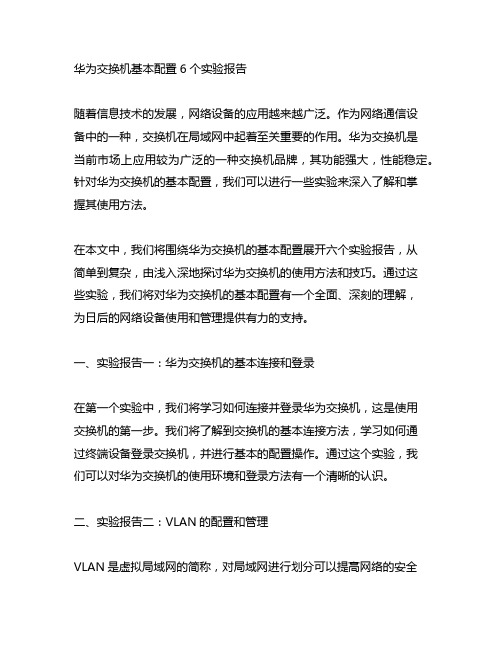
华为交换机基本配置6个实验报告随着信息技术的发展,网络设备的应用越来越广泛。
作为网络通信设备中的一种,交换机在局域网中起着至关重要的作用。
华为交换机是当前市场上应用较为广泛的一种交换机品牌,其功能强大,性能稳定。
针对华为交换机的基本配置,我们可以进行一些实验来深入了解和掌握其使用方法。
在本文中,我们将围绕华为交换机的基本配置展开六个实验报告,从简单到复杂,由浅入深地探讨华为交换机的使用方法和技巧。
通过这些实验,我们将对华为交换机的基本配置有一个全面、深刻的理解,为日后的网络设备使用和管理提供有力的支持。
一、实验报告一:华为交换机的基本连接和登录在第一个实验中,我们将学习如何连接并登录华为交换机,这是使用交换机的第一步。
我们将了解到交换机的基本连接方法,学习如何通过终端设备登录交换机,并进行基本的配置操作。
通过这个实验,我们可以对华为交换机的使用环境和登录方法有一个清晰的认识。
二、实验报告二:VLAN的配置和管理VLAN是虚拟局域网的简称,对局域网进行划分可以提高网络的安全性和管理效果。
在这个实验中,我们将学习如何在华为交换机上进行VLAN的配置和管理,包括VLAN的创建、VLAN口的划分和端口的配置等操作。
通过这个实验,我们可以深入了解VLAN的应用和管理,为实际网络的划分和管理奠定基础。
三、实验报告三:静态路由的配置和使用在现代网络中,路由是实现不同网络之间通信的关键设备。
在这个实验中,我们将学习如何在华为交换机上配置和使用静态路由,包括路由表的设置、路由信息的添加和删除等操作。
通过这个实验,我们可以掌握静态路由的配置方法,为不同网络之间的通信建立起有效的桥梁。
四、实验报告四:访问控制列表(ACL)的配置和管理访问控制列表是在网络设备上实现对数据包进行过滤和控制的重要工具。
在这个实验中,我们将学习如何在华为交换机上配置和管理访问控制列表,包括ACL规则的设置、ACL的应用和优先级的调整等操作。
实验一 交换机的基础配置
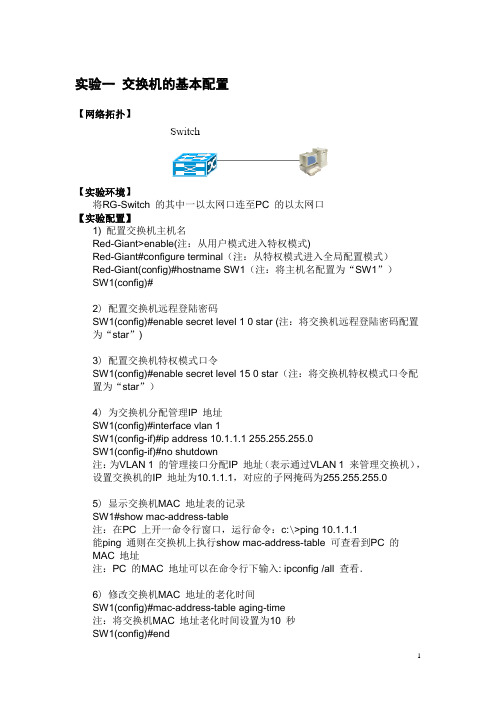
实验一交换机的基本配置【网络拓扑】【实验环境】将RG-Switch 的其中一以太网口连至PC 的以太网口【实验配置】1)配置交换机主机名Red-Giant>enable(注:从用户模式进入特权模式)Red-Giant#configure terminal(注:从特权模式进入全局配置模式)Red-Giant(config)#hostname SW1(注:将主机名配置为“SW1”)SW1(config)#2) 配置交换机远程登陆密码SW1(config)#enable secret level 1 0 star (注:将交换机远程登陆密码配置为“star”)3) 配置交换机特权模式口令SW1(config)#enable secret level 15 0 star(注:将交换机特权模式口令配置为“star”)4) 为交换机分配管理IP 地址SW1(config)#interface vlan 1SW1(config-if)#ip address 10.1.1.1 255.255.255.0SW1(config-if)#no shutdown注:为VLAN 1 的管理接口分配IP 地址(表示通过VLAN 1 来管理交换机),设置交换机的IP 地址为10.1.1.1,对应的子网掩码为255.255.255.05) 显示交换机MAC 地址表的记录SW1#show mac-address-table注:在PC 上开一命令行窗口,运行命令:c:\>ping 10.1.1.1能ping 通则在交换机上执行show mac-address-table 可查看到PC 的MAC 地址注:PC 的MAC 地址可以在命令行下输入: ipconfig /all 查看.6) 修改交换机MAC 地址的老化时间SW1(config)#mac-address-table aging-time注:将交换机MAC 地址老化时间设置为10 秒SW1(config)#end1注:从交换机全局配置模式返回至特权模式SW1#show mac-address-table注:显示交换机MAC 地址表的记录【测试结果】从PC 上TELNET 到交换机.【验证命令】show int f0/1show ip intshow runpingtelnet2。
项目1 实验1 交换机基本配置

实验1 交换机基本配置【网络拓扑】图1 交换机的基本配置拓扑图【实验环境】(1)计算机的本地连接1口连接网络设备管理服务器以便进行交换机的配置(已经连接,直接使用Web方式登录);(2)在设备柜用一根RJ-45网线将计算机的本地连接二连接到交换机或路由器的一个以太网端口上,用于进行配置检测。
【实验目的】(1)熟悉控制线连接方法(2)熟悉用RJ-45网线将计算机连接到交换机上(3)掌握各种模式的转换方法(4)熟悉命令的简写(用TAB键补全)(5)了解每种模式下有哪些命令(6)掌握交换机管理IP地址的作用【实验配置】1.基本命令练习锐捷交换机出厂配置如下:未配置IP 地址与子网掩码,无默认网关,未定义Enable 管理密码,未配置Telnet密码,不能用Telnet登录配置,交换机名的名称为Switch。
(1)几种模式的转换Switch> /*用户模式*/Switch> enable /*进入特权模式*/Switch# ?/*查看特权模式下有哪些命令*/Switch# configure terminal/*进入全局模式*/Switch(config)# ?/*查看全局模式下有哪些命令*/Switch(config)# interface fa0/1/*进入接口模式*/Switch(config-if)# ?/*查看接口模式下有哪些命令*/Switch(config-if)# exit/*退出接口模式*/Switch(config)# /*从接口模式回到全局模式*/Switch(config)#exit/*从全局模式回到特权模式*/Switch# disable/*从特权模式回到用户模式*/Switch> enableSwitch# configure terminalSwitch(config)# interface f 0/2Switch(config-if)# end/*从接口模式回到特权模式*/(2)命令行一些编辑特性Switch# di? /*获得相同开头的命令关键字字符串dir disableSwitch# show conf<Tab> /*使命令的关键字完整# show configurationSwitch # conf t /*命令简写,等同于Switch # configure terminal Switch# show conf /*简写命令Switch# show ? /*列出该命令的下一个关联的关键字Switch# <Ctrl-P>或上方向键 /*浏览前一条命令Switch# <Ctrl-N>或下方向键 /*浏览后一条命令(3)常见的命令行错误信息表1-6常见的命令行错误信息(4)配置交换机主机名:Switch(config)#hostname S2126G(5)设置二层交换机管理IP地址和默认网关S2126 (config)# int vlan 1S2126 (config-if)# ip address 192.168.1.10 255.255.255.0S2126 (config-if)# no shutdown /*启用端口*/S2126 (config-if)# exit注:为VLAN 1 的管理接口分配IP 地址(表示通过VLAN 1 来管理交换机),设置交换机的IP 地址为192.168.1.10,对应的子网掩码为255.255.255.0S2126 (config)# ip default-gateway 192.168.1.254 /*设置二层交换机的默认网关*/ S2126 (config)# exit(6)查看命令S2126# show version/*查看交换机版本信息*/S2126# show run/*查看交换机正运行的配置信息*/S2126# show int vlan 1/*查看交换机vlan接口配置信息*/S2126# show ip int vlan 1/*查看交换机接口ip配置信息*/S2126# show vlan/*查看vlan信息*/S2126# show flash /*查看flash信息*/(7)保存交换机上所做的配置S2126#copy running-config startup-config ! 保存交换机配置或S2126# write memory或S2126# write(8)验证交换机配置已保存S2126#show configure ! 验证交换机配置已保存(9)清空flash中的配置参数:(需要15级密码,可以不做)S2126#delete flash:config.textSwitch#(10)交换机重新启动:S2126#reloadSystem configuration has been modified. Save? [yes/no]:nProceed with reload? [confirm]【实验报告】(1)根据实验情况,按照实验报告格式要求编写;(2)将你的配置信息及验证过程信息全部写在实验报告的相应栏中;(3)实验报告在下次实验前由学习委员排序后集中在实验室交给我。
交换机的基本配置实验报告

交换机的基本配置实验报告实验目的:1.了解交换机的基本功能和工作原理;2.掌握交换机的基本配置方法以及常用命令;3.学习交换机的基本故障排除方法。
实验器材:1.交换机x12.电脑x13.网线x2实验内容:1.交换机的基本配置1.1连接设备首先,将交换机和电脑通过网线相连。
将一根网线的一端插入交换机的一个可用端口,另一端插入电脑的网口。
再将另一根网线的一端插入交换机的另一个可用端口,另一端插入路由器或其他网络设备。
1.2进入交换机配置界面打开电脑的终端窗口,通过串口连接进入交换机的控制台界面。
在终端窗口中输入交换机的管理IP地址,并使用帐户和密码登录。
2.配置交换机的基本参数2.1配置主机名在交换机控制台界面中,使用命令`hostname [hostname]`,设置交换机的主机名。
2.2配置管理IP地址使用命令`interface vlan 1`,进入交换机的VLAN 1界面。
使用命令`ip address [ip address] [subnet mask]`,配置交换机的管理IP地址和子网掩码。
使用命令`no shutdown`,开启VLAN 1接口。
最后,使用命令`exit`,退出VLAN配置界面。
2.3配置默认网关使用命令`ip default-gateway [default gateway]`,配置交换机的默认网关。
默认网关通常是连接到路由器的接口的IP地址。
3.配置端口参数3.1配置端口模式使用命令`interface [port]`,进入指定端口的配置界面。
使用命令`switchport mode [mode]`,设置端口的模式。
常见的端口模式有:`access`模式和`trunk`模式。
3.2 配置VLAN(Virtual Local Area Network)使用命令`switchport access vlan [vlan number]`,将端口设置为指定VLAN。
对于`trunk`模式的端口,使用命令`switchport trunk allowed vlan [vlan number]`,设置允许通过的VLAN。
计算机网络-实验1 交换机的基本配置
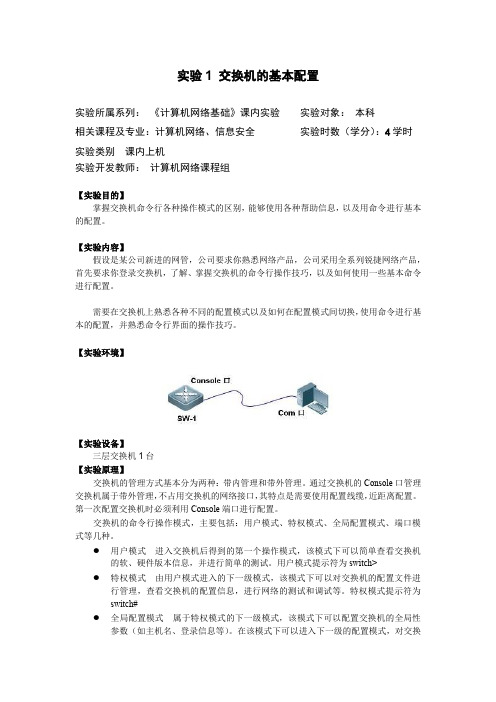
实验1 交换机的基本配置实验所属系列:《计算机网络基础》课内实验实验对象:本科相关课程及专业:计算机网络、信息安全实验时数(学分):4学时实验类别课内上机实验开发教师:计算机网络课程组【实验目的】掌握交换机命令行各种操作模式的区别,能够使用各种帮助信息,以及用命令进行基本的配置。
【实验内容】假设是某公司新进的网管,公司要求你熟悉网络产品,公司采用全系列锐捷网络产品,首先要求你登录交换机,了解、掌握交换机的命令行操作技巧,以及如何使用一些基本命令进行配置。
需要在交换机上熟悉各种不同的配置模式以及如何在配置模式间切换,使用命令进行基本的配置,并熟悉命令行界面的操作技巧。
【实验环境】【实验设备】三层交换机1台【实验原理】交换机的管理方式基本分为两种:带内管理和带外管理。
通过交换机的Console口管理交换机属于带外管理,不占用交换机的网络接口,其特点是需要使用配置线缆,近距离配置。
第一次配置交换机时必须利用Console端口进行配置。
交换机的命令行操作模式,主要包括:用户模式、特权模式、全局配置模式、端口模式等几种。
●用户模式进入交换机后得到的第一个操作模式,该模式下可以简单查看交换机的软、硬件版本信息,并进行简单的测试。
用户模式提示符为switch>●特权模式由用户模式进入的下一级模式,该模式下可以对交换机的配置文件进行管理,查看交换机的配置信息,进行网络的测试和调试等。
特权模式提示符为switch#●全局配置模式属于特权模式的下一级模式,该模式下可以配置交换机的全局性参数(如主机名、登录信息等)。
在该模式下可以进入下一级的配置模式,对交换机具体的功能进行配置。
全局模式提示符为switch(config)#●端口模式属于全局模式的下一级模式,该模式下可以对交换机的端口进行参数配置。
端口模式提示符为switch(config-if)#交换机的基本操作命令包括:Exit命令是退回到上一级操作模式。
交换机配置的实验报告
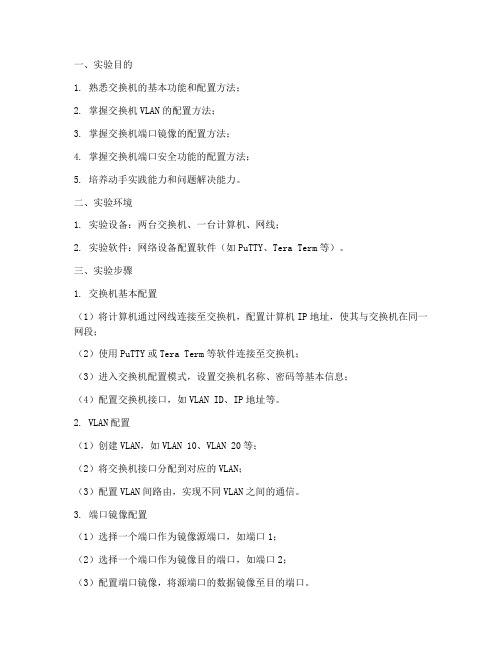
一、实验目的1. 熟悉交换机的基本功能和配置方法;2. 掌握交换机VLAN的配置方法;3. 掌握交换机端口镜像的配置方法;4. 掌握交换机端口安全功能的配置方法;5. 培养动手实践能力和问题解决能力。
二、实验环境1. 实验设备:两台交换机、一台计算机、网线;2. 实验软件:网络设备配置软件(如PuTTY、Tera Term等)。
三、实验步骤1. 交换机基本配置(1)将计算机通过网线连接至交换机,配置计算机IP地址,使其与交换机在同一网段;(2)使用PuTTY或Tera Term等软件连接至交换机;(3)进入交换机配置模式,设置交换机名称、密码等基本信息;(4)配置交换机接口,如VLAN ID、IP地址等。
2. VLAN配置(1)创建VLAN,如VLAN 10、VLAN 20等;(2)将交换机接口分配到对应的VLAN;(3)配置VLAN间路由,实现不同VLAN之间的通信。
3. 端口镜像配置(1)选择一个端口作为镜像源端口,如端口1;(2)选择一个端口作为镜像目的端口,如端口2;(3)配置端口镜像,将源端口的数据镜像至目的端口。
4. 端口安全配置(1)设置端口安全策略,如最大连接数、MAC地址过滤等;(2)配置端口安全规则,如允许、拒绝、保护等;(3)设置端口安全告警,如限制、锁定等。
四、实验结果与分析1. 交换机基本配置通过实验,成功完成了交换机的基本配置,包括交换机名称、密码、接口配置等,使交换机具备了基本的功能。
2. VLAN配置通过实验,成功创建了VLAN,并将交换机接口分配到对应的VLAN,实现了不同VLAN之间的隔离。
同时,通过配置VLAN间路由,实现了不同VLAN之间的通信。
3. 端口镜像配置通过实验,成功配置了端口镜像,将源端口的数据镜像至目的端口,实现了对网络流量进行监控和分析。
4. 端口安全配置通过实验,成功设置了端口安全策略和规则,实现了对端口连接数的限制和MAC地址的过滤,提高了网络的安全性。
交换机的基本配置实验报告
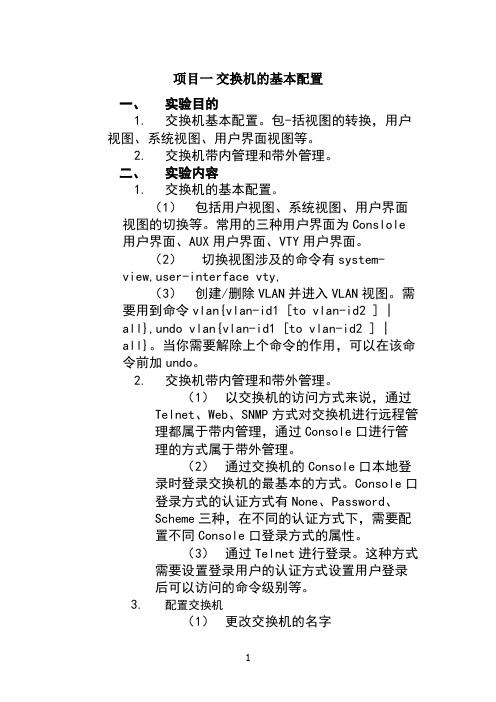
项目一交换机的基本配置一、实验目的1.交换机基本配置。
包-括视图的转换,用户视图、系统视图、用户界面视图等。
2.交换机带内管理和带外管理。
二、实验内容1.交换机的基本配置。
(1)包括用户视图、系统视图、用户界面视图的切换等。
常用的三种用户界面为Conslole 用户界面、AUX用户界面、VTY用户界面。
(2)切换视图涉及的命令有system-view,user-interface vty,(3)创建/删除VLAN并进入VLAN视图。
需要用到命令vlan{vlan-id1 [to vlan-id2 ] |all},undo vlan{vlan-id1 [to vlan-id2 ] |all}。
当你需要解除上个命令的作用,可以在该命令前加undo。
2.交换机带内管理和带外管理。
(1)以交换机的访问方式来说,通过Telnet、Web、SNMP方式对交换机进行远程管理都属于带内管理,通过Console口进行管理的方式属于带外管理。
(2)通过交换机的Console口本地登录时登录交换机的最基本的方式。
Console口登录方式的认证方式有None、Password、Scheme三种,在不同的认证方式下,需要配置不同Console口登录方式的属性。
(3)通过Telnet进行登录。
这种方式需要设置登录用户的认证方式设置用户登录后可以访问的命令级别等。
3.配置交换机(1)更改交换机的名字(2)给交换机配置ip地址(3)创建用户并设置登录密码(4)设置用户权限三、实验原理1.交换机的命令行提供了多种视图,这些视图即相互区别又相互联系,可以通过相应的命令在视图间进行切换。
2.带内管理是指管理控制信息与数据业务信息通过同一信道传送。
Telnet、Web、SNMP方式对交换机进行远程管理都属于带内管理。
在带外管理模式中,网络的管理控制信息和用户数据业务信息在不同的信道传送。
通过Console口进行管理的方式属于带外管理。
- 1、下载文档前请自行甄别文档内容的完整性,平台不提供额外的编辑、内容补充、找答案等附加服务。
- 2、"仅部分预览"的文档,不可在线预览部分如存在完整性等问题,可反馈申请退款(可完整预览的文档不适用该条件!)。
- 3、如文档侵犯您的权益,请联系客服反馈,我们会尽快为您处理(人工客服工作时间:9:00-18:30)。
2005-02-2017:04:00@5-CONFIG:Configured from outband
switchA(config-if)#duplex full
2005-02-2017:04:09@5-CONFIG:Configured from outband
switchA(config-if)#
switchA(config)#int vlan 1
2005-02-2017:18:16@5-CONFIG:Configured from outband
switchA(config-if)#ip address 192.168.1.1 255.255.255.0
System BOOT version : RG-S2126G-BOOT 03-02-02
System CTRL version : RG-S2126G-CTRL 03-08-02
Running Switching Image : Layer2
switchA#
show clock
System clock : 2005-02-2017:31:58Sunday
switchA(config)#
switchA#show running-config
System software version : 1.61(2) BuildAug 31 2005Release
Building configuration...
Current configuration : 453 bytes
To enter an UNENCRYPTED secret, do not specify type 5 encryption.
When you properly enter an UNENCRYPTED secret, it will be encrypted.
switchA(config)#
SwitchA(config)#line vty
Password: star
D6
3.命令:
SwitchA>enable
Password:
SwitchA#config terminal
Enter configuration commands, one per line. End with CNTL/Z.
SwitchA(config)#hostname switchA
switchA(config)#no ip domain-lookup
2005-02-2017:02:54@5-CONFIG:Configured from outband
switchA(config)#int fa 0/1
2005-02-2017:03:47@5-CONFIG:Configured from outband
switchA#
switchA#show mac-address-table
Vlan MAC Address Type Interface
---------- -------------------- -------- -------------------
switchA#
switchA#show version
System description : Red-Giant Gigabit Intelligent Switch(S2126G) By
Ruijie Network
System uptime :0d:3h:44m:25s
System hardware version : 3.3
System software version : 1.61(2) BuildAug 31 2005Release
2005-02-2017:18:42@5-CONFIG:Configured from outband
switchA(config-if)#
switchA(config)#ip default-gateway 192.168.1.254
2005-02-2017:21:44@5-CONFIG:Configured from outband
!
version 1.0
!
enable services web-server
hostname switchA
vlan 1
!
vlan 2
!
enable secret level 15 5 $2,1u_;C3&-8U0<D4'.tj9=GQ+/7R:>H
!
interface fastEthernet 0/1
!
snmp-server community public ro
end
switchA#
实验一、交换机的基本配置
一、实验目的:熟悉配置环境,学会交换机的基本配置方法。
二、实验步骤:
1.开始/程序/附件/通讯/超级终端/连接时使用:TCP/IP/主机地址:172.16.5.1/d6/password:star
2.开始/运行/telnet 172.16.5.1/enable/password:star
AdminStatus : up
OperStatus : down
Hardware : 10/100BaseTX
Mtu : 1500
LastChange : 0d:0h:0m:0s
AdminDuplex : Full
OperDuplex : Unknown
AdminSpeed : 100
OperSpeed : Unknown
Primary Internet address: 192.168.1.1/24
Broadcast address : 255.255.255.255
switchA#
switchA#show interface fa 0/1
Interface : FastEthernet100BaseTX 0/1
Description :
2005-02-2016:55:29@5-CONFIG:Configured from outband
SwitchA(config-line)#exec-timeout 1000
2005-02-2016:55:47@5-CONFIG:Configured from outband
SwitchA(config-line)#exit
2005-02-2016:59:05@5-CONFIG:Configured from outband
switchA(config)#enable secret 5 s1
2005-02-2016:59:24@5-CONFIG:Configured from outband
% ERROR: The secret you entered is not a valid encrypted secret.
switchA#show config
Using 181 out of 6291456 bytes
!
version 1.0
!
e2126-2
vlan 1
!
enable secret level 15 5 $2;C,tZ[30<D+S(\49=G1X)sQ:>H.Y*T
Description :
AdminStatus : up
OperStatus : down
Hardware : -
Mtu : 1500
LastChange : 0d:0h:0m:0s
ARP Timeout : 3600 sec
PhysAddress : 00d0.f8db.b176
ManagementStatus:Enabled
FlowControlAdminStatus : Off
FlowControlOperStatus : Off
Priority : 0
Broadcast blocked :DISABLE
Unknown multicast blocked :DISABLE
Unknown unicast blocked :DISABLE
2005-02-2016:55:55@5-CONFIG:Configured from outband
SwitchA(config)#
switchA#config terminal
Enter configuration commands, one per line. End with CNTL/Z.
line vty
exec-timeout 1000
!
line console 0
exec-timeout 30
!
end
switchA#
switchA#show interface vlan
% Incomplete command.
switchA#show interface vlan 1
Interface : Vlan 1
speed 100
duplex full
!
interface vlan 1
no shutdown
ip address 192.168.1.1 255.255.255.0
!
interface vlan 2
!
ip default-gateway 192.168.1.254
snmp-server community public ro
